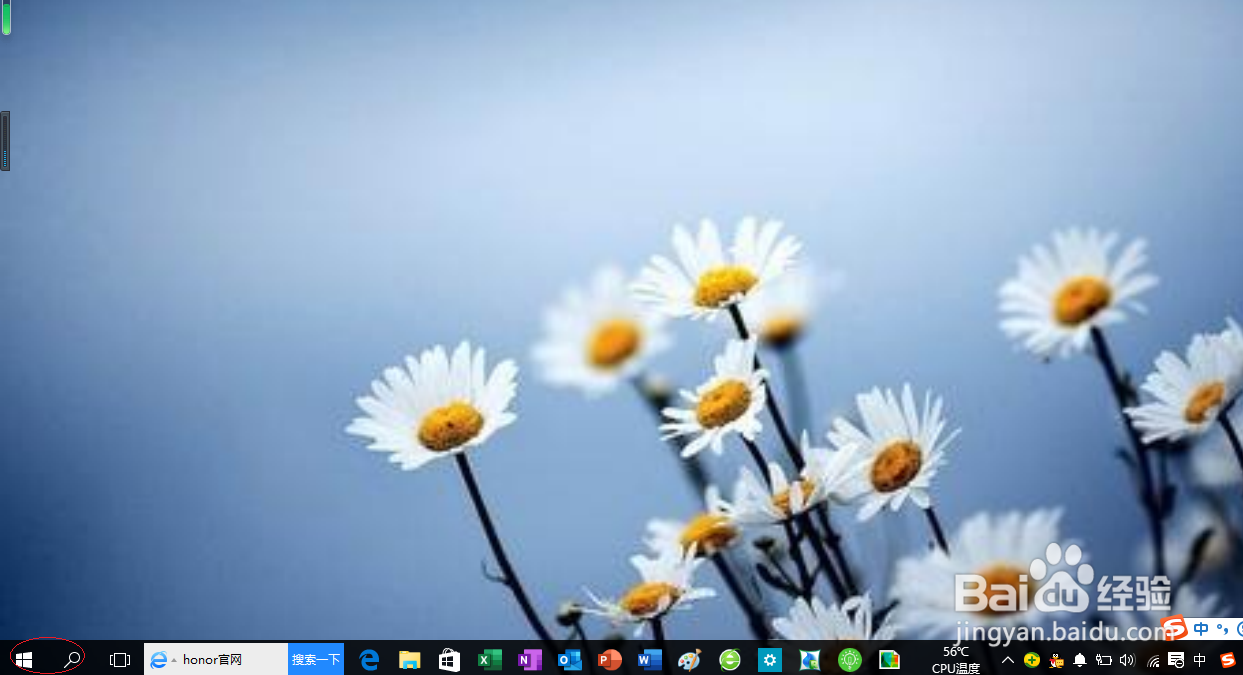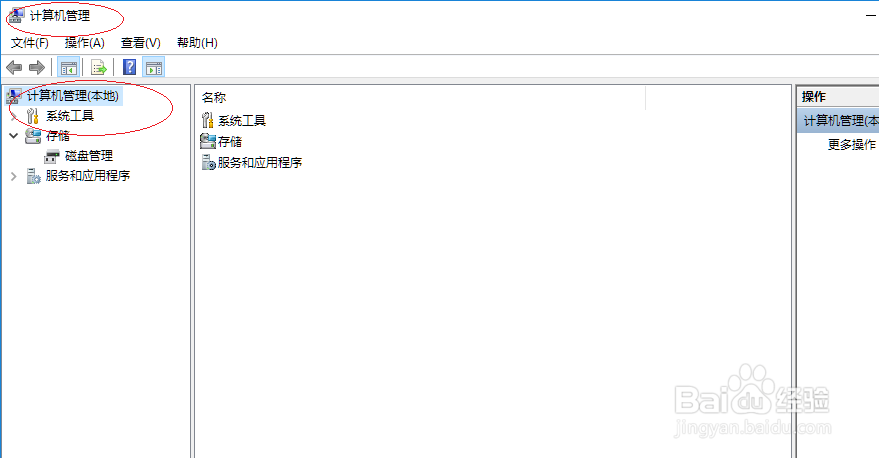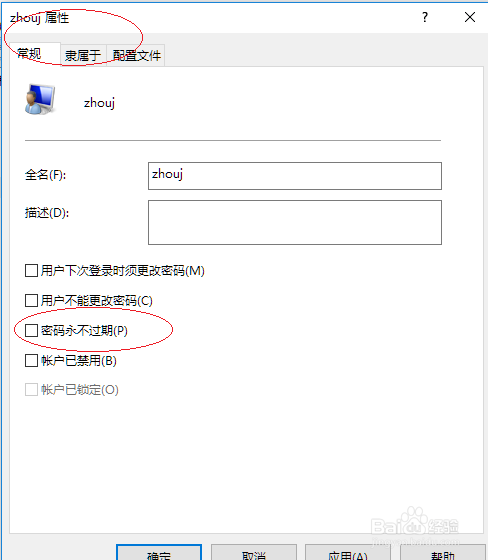Windows 10操作系统设置帐户密码永不过期
1、首先,我们鼠标右击Windows 10任务栏"开始"按钮
2、选择"计算机管理"项
3、展开"计算机管理"程序窗口左侧文件夹树形目录
4、鼠标右击用户帐户图标,弹出快捷菜单选择"属性"项
5、勾选对话框中的"常规→密码永不过期"复选框
6、完成帐户密码永不过期的设置,本例到此希望对大家能有所帮助
声明:本网站引用、摘录或转载内容仅供网站访问者交流或参考,不代表本站立场,如存在版权或非法内容,请联系站长删除,联系邮箱:site.kefu@qq.com。
阅读量:75
阅读量:83
阅读量:29
阅读量:86
阅读量:29